steam家庭共享怎么弄 steam添加家庭共享账户的方法教程
更新时间:2024-03-19 11:24:37作者:bianji
在Steam上,我们可以使用较低价格的小号购买游戏,并使用Steam家庭共享功能与我们的主账号分享这些游戏。这可以节省很多开支。那么steam家庭共享怎么弄?今天小编就向大家介绍一下steam添加家庭共享账户的方法教程,快来看看吧。

点击下载:steam官网版
steam家庭共享怎么弄
1、在同一台电脑上分别登录需要共享的两个账号。
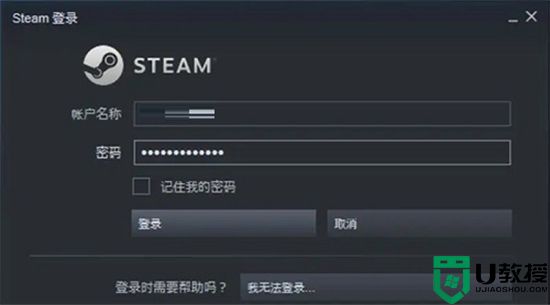
2、进入共享人账号,点击左上角的“Steam”按钮,然后在弹出的菜单中选择“设置”。
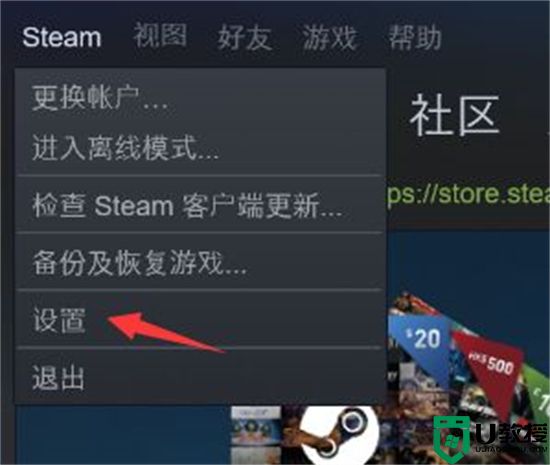
3、在“设置”页面中,选择“家庭”选项。
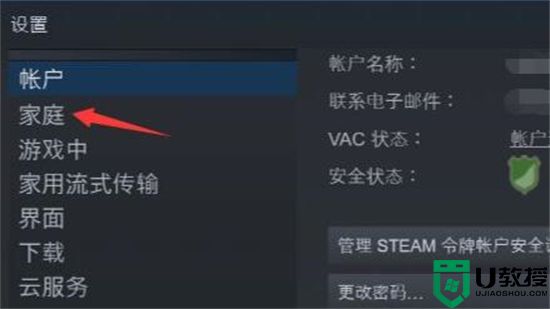
4、然后勾选“在此电脑上授权库共享”。
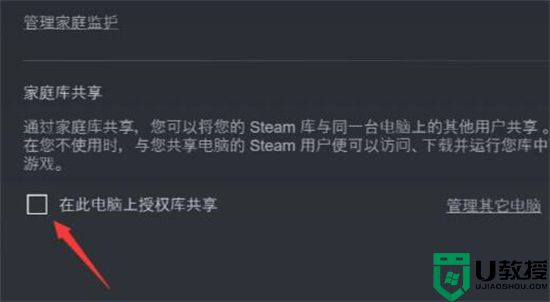
5、在下方列出的登录过的账号列表中选择需要共享的账号,并点击“保存”。
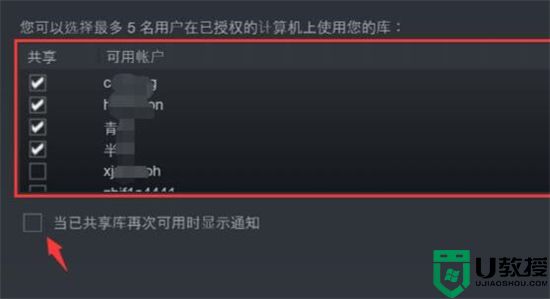
6、再登录需要分享游戏的另一个账号,可以找到共享的游戏库。
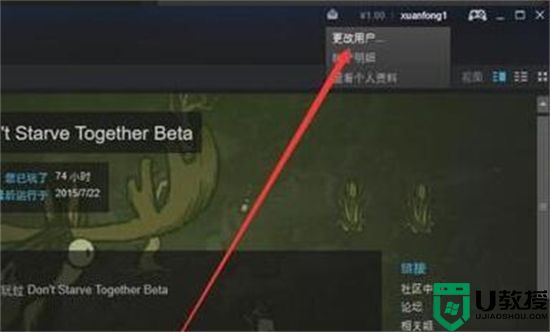
7、在“库”里选中所需的游戏,选择“申请授权”。
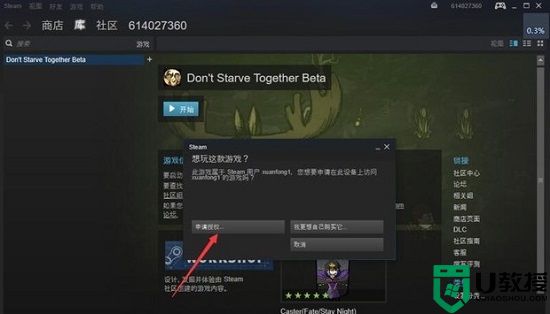
8、弹出的提示会显示计算机名,点击“发送请求”按钮。
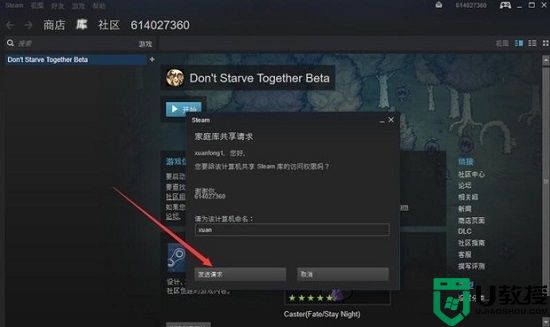
9、其他人将会收到一封请求邮件,确认授权就可以启动共享了。
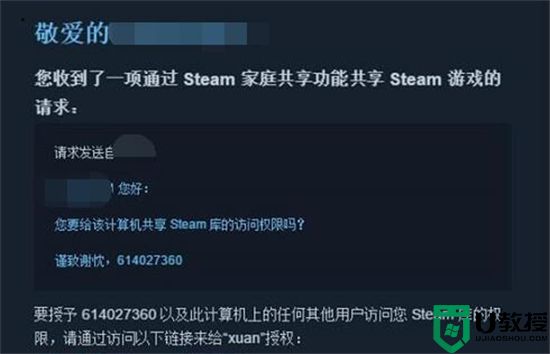
以上就是小编为大家带来的steam添加家庭共享账户的方法教程,可以帮到大家。
steam家庭共享怎么弄 steam添加家庭共享账户的方法教程相关教程
- steam家庭共享怎么弄 steam如何进行家庭共享
- steam家庭共享可以共享dlc吗 steam游戏dlc可以家庭共享吗
- steam怎么开启家庭共享 steam怎么启用家庭共享
- steam家庭共享如何取消 steam家庭共享怎么解除
- steam家庭共享可以几个人用 steam家庭能共享几个人
- steam家庭共享坏处是什么 steam共享游戏坏处介绍
- steam共享游戏存档一样吗 steam家庭共享数据独立吗
- steam家庭共享游戏俩人可以同时玩不同的游戏么 steam家庭共享两个人能同时玩么
- win7系统steam如何使用家庭共享
- steam家庭共享的游戏不见了怎么回事 steam共享的游戏看不到如何解决
- 5.6.3737 官方版
- 5.6.3737 官方版
- Win7安装声卡驱动还是没有声音怎么办 Win7声卡驱动怎么卸载重装
- Win7如何取消非活动时以透明状态显示语言栏 Win7取消透明状态方法
- Windows11怎么下载安装PowerToys Windows11安装PowerToys方法教程
- 如何用腾讯电脑管家进行指定位置杀毒图解

